
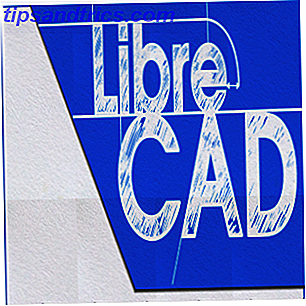 Pour tous les fans de conception assistée par ordinateur (CAO), il est temps de vous présenter un autre moyen gratuit et gratuit de travailler sur vos dessins et dessins techniques. La nouvelle version de LibreCAD (alias CADuntu) a commencé en tant que client Ubuntu CAO, mais a également été libérée en tant que port Mac et Windows.
Pour tous les fans de conception assistée par ordinateur (CAO), il est temps de vous présenter un autre moyen gratuit et gratuit de travailler sur vos dessins et dessins techniques. La nouvelle version de LibreCAD (alias CADuntu) a commencé en tant que client Ubuntu CAO, mais a également été libérée en tant que port Mac et Windows.
LibreCAD Beta 4 est un client CAO open source 2D gratuit, qui peut être utilisé pour toutes sortes de conception 2D, y compris les plans architecturaux, la conception technique, la conception graphique et la conception de pièces mécaniques. Le client LibreCAD est assez avancé pour un logiciel de CAO libre et open source, permettant le contrôle de couche et les processus de sélection d'éléments complexes. Nous allons regarder de plus près le client Mac LibreCAD dans cet article, mais gardez à l'esprit que c'est gratuit pour Windows et Linux aussi.
Note de côté: Vous êtes peut-être un peu un concepteur si vous lisez jusqu'ici. LibreCAD organise actuellement un concours de logo auquel vous pouvez adhérer en suivant ces directives (le prix doit être mentionné dans le dialogue "À propos"). Ou si vous préférez, faites quelques commentaires sur les meilleures soumissions de logo en cours.
Configuration de LibreCAD
La configuration est simple, impliquant une simple copie de l'application dans le dossier Applications. L'application est toujours affichée comme CADuntu, malgré le changement de nom.
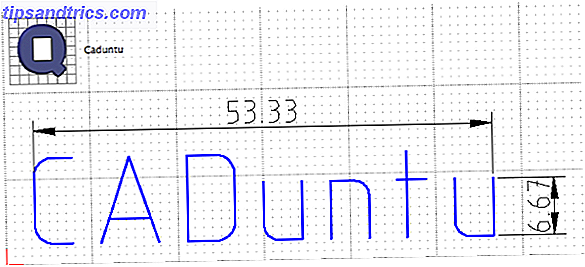
Lorsque vous exécutez le programme pour la première fois, vous pouvez choisir votre langue parmi un nombre surprenant de choix de langue. Ce paramètre peut également être modifié ultérieurement dans les préférences.
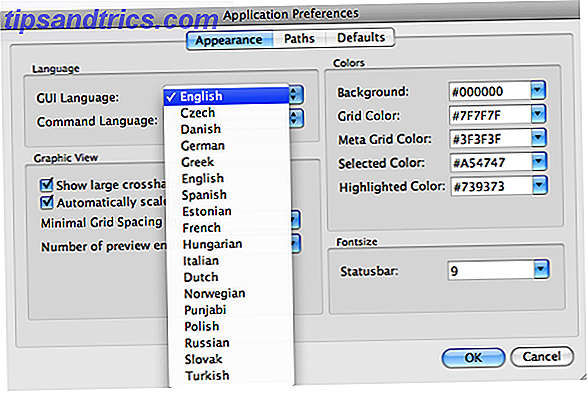
Fonctions générales de LibreCAD
À première vue, il est facile de voir que les utilisateurs réguliers d'autres programmes de CAO populaires n'auront aucun problème pour savoir comment démarrer et créer un design simple. Il y a une palette de menu simple d'outils de base à votre gauche, des options de calque en haut et un écran de modèle vierge avec des petits points comme guides. Il est très facile de se familiariser avec LibreCAD et de reconstituer un diagramme simple.
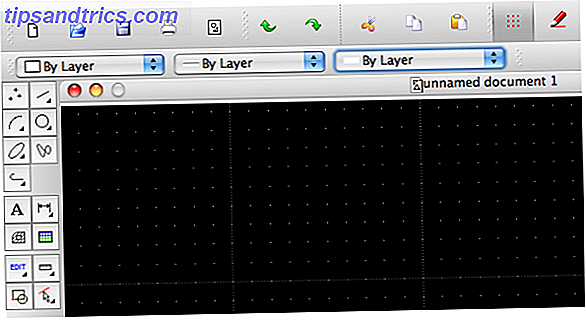
Toutes les autres fonctions CAO typiques peuvent être trouvées dans la barre de menu. Il existe un certain nombre d'options d'affichage, d'outils de sélection et de modification, d'options de dessin, de choix d'accrochage, de dimensionnement et d'informations, ainsi que des options de superposition et de blocage.
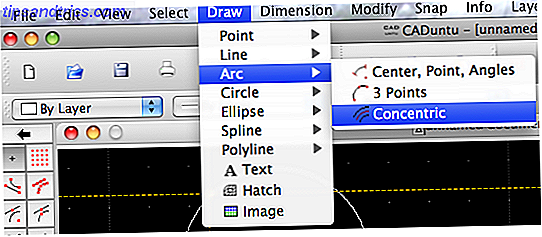
La prise en charge des couches est essentielle pour créer des modèles détaillés et séparer les grands ensembles d'informations les uns des autres. Les outils de sélection disponibles sont également suffisamment avancés pour permettre une sélection complexe.
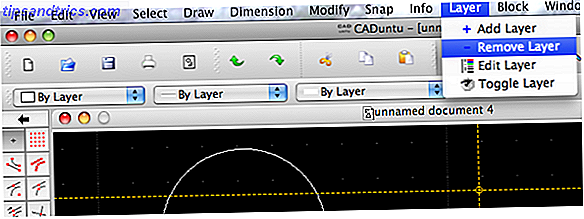
Sous le dessin, il y a une ligne de commande qui vous permet d'entrer les diamètres et d'autres informations selon les besoins des outils de CAO que vous utilisez. Vous verrez l'invite d'informations si vous avez choisi un tel outil.
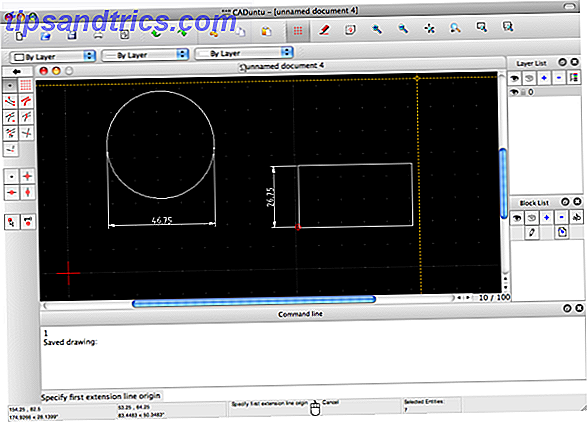
Plus sur LibreCAD
LibreCAD peut être utilisé pour tout dessin architectural 2D, dessins d'ingénierie, dessin de pièces mécaniques, construction, simulation, design d'intérieur, travail de design créatif ou autres diagrammes.
Les fichiers sont enregistrés au format DXF ou peuvent être exportés vers un certain nombre de formats d'image, tels que JPG ou PNG.
Plus d'articles de design
Si vous êtes dans les programmes de CAO ou de conception en général, vous aimerez ces articles:
- Construisez des Legos Virtuels sur votre PC avec Lego Digital Designer Créez des Legos Virtuels sur votre PC avec Lego Digital Designer Créez des Legos Virtuels sur votre PC avec Lego Digital Designer En Savoir Plus
- Comment faire pour convertir des dessins AutoCAD en fichiers PDF avec DWGgateway Comment faire pour convertir des dessins AutoCAD en fichiers PDF avec DWGgateway Comment faire pour convertir des dessins AutoCAD en fichiers PDF avec DWGgateway Lire la suite
Avez-vous essayé LibreCAD? Pour vos besoins, en quoi cela se compare-t-il aux outils de CAO les plus populaires et aux autres logiciels de CAO gratuits? Faites le nous savoir dans les commentaires!



